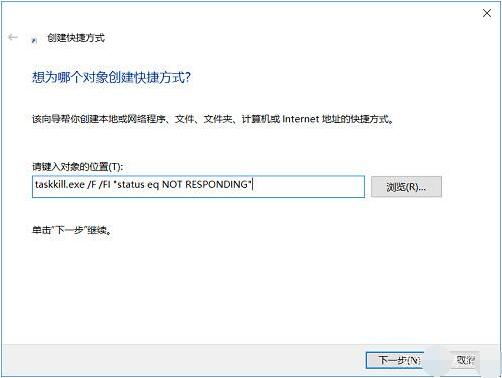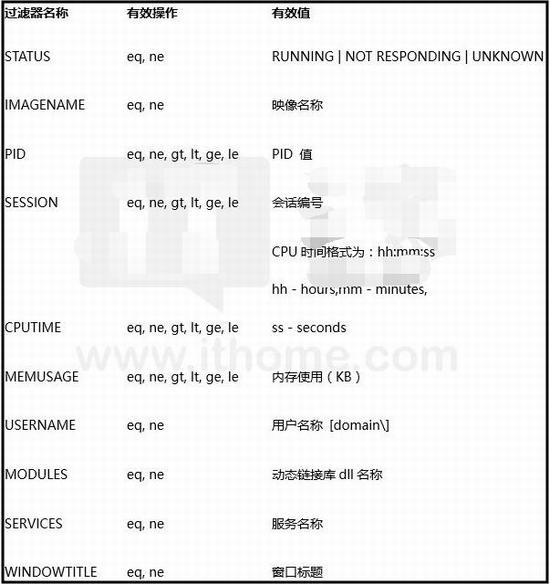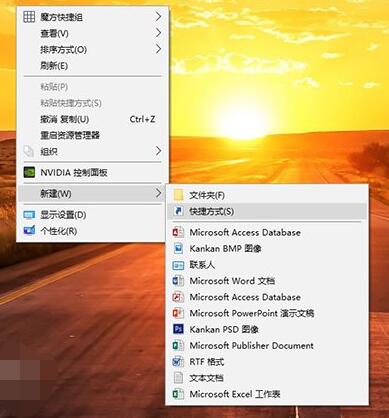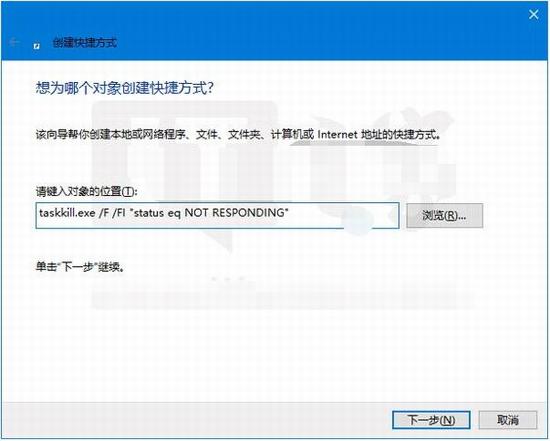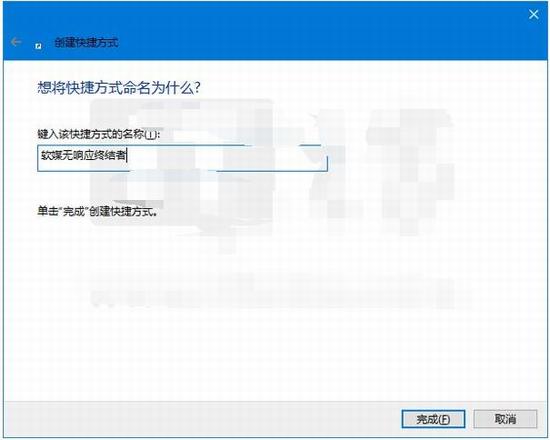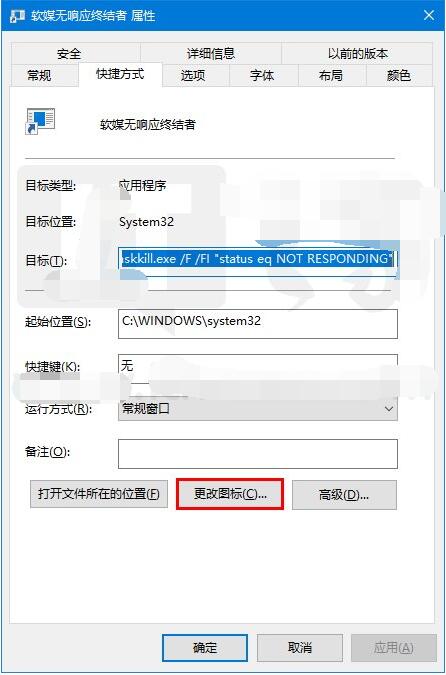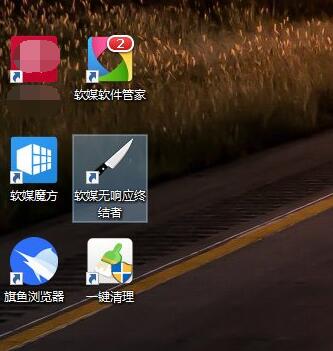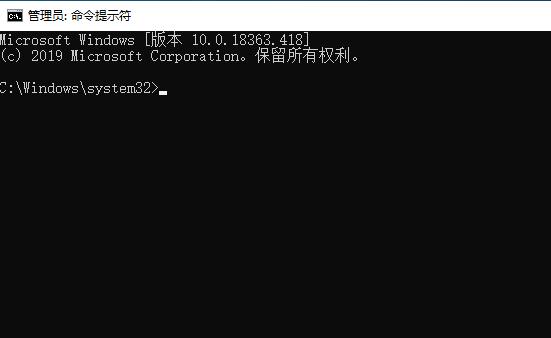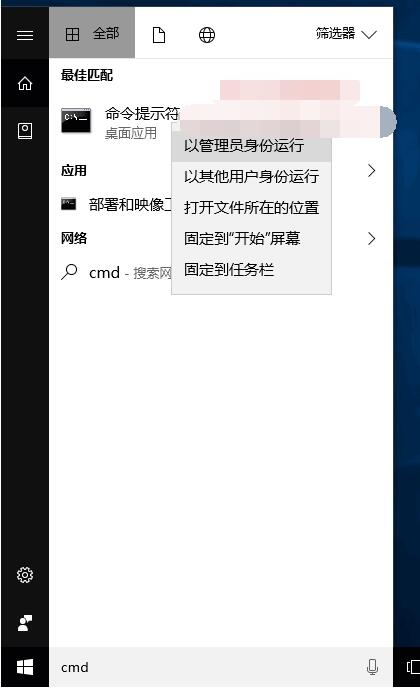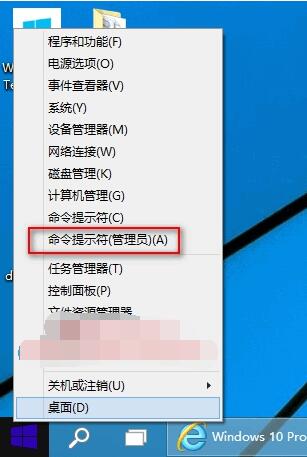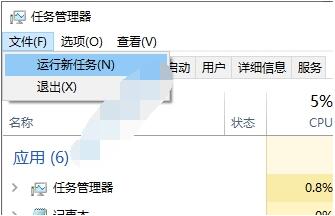Win10 1909怎么关闭全部无响应进程?Win10 1909碰上进程无响应,要么卡在那里动弹不得,要么关闭这些无响应进程,只有这两个选择。Win10 1909想要关闭全部无响应进程有哪些方法?Win7碰上进程无响应,可以打开任务管理器,右键关闭无响应进程。那么Win10 1909有哪些方法可以一键关闭全部无响应进程呢?
Win10 1909碰上进程无响应怎么办?
在使用电脑的过程中,进程无响应的现象并不少见。而这些未响应的进程如果不关闭的话,则会占用一定的内存,甚至可能影响到设备的运行速度!那么,Win10 1909该怎么关闭全部无响应进程呢?感兴趣的朋友,不妨和小编一起来了解一下。
方法一:创建快捷方式
我们可以在桌面创建一个“结束无响应进程”的功能型快捷方式,以后碰到问题,直接双击该快捷方式就行了。
1、首先,我们在桌面上空白处,右键选择“新建 – 快捷方式”。然后在弹出的窗口“请键入对象的位置”框内,输入以下命令。
taskkill.exe /F /FI “status eq NOT RESPONDING”
其中参数/FI可让你输入后面的要求,比如该命令中的“status eq NOT RESPONDING”意为“状态 等于 无响应”。
完整的命令参数如下:
2、点击下一步,再取个快捷方式的名字,如“结束无响应进程”,最后点完成即可。这样,结束无响应进程的功能快捷方式就完成了。
创建关闭无响应进程快捷方式示例
这个就很简单了,在快捷方式路径中把上述命令加进去就可以了,步骤如下图:
▲桌面点右键,选择新建→快捷方式
▲输入上述完整命令,点击下一步继续
▲可自定义快捷方式名称
▲嫌默认图标不好看,还可以更改图标
▲随便找了个匕首图标,各位也可以自己用喜欢的图标
方法二:右键菜单添加结束无响应进程功能项
另外一个方法,我们可以在右键菜单里,添加“结束无响应进程”的功能选项。此方法的优点是不占用桌面位置,只不过创建方法比上面的稍微麻烦些,需要编辑注册表。
1、为了方便,我们不去注册表编辑器里更改,直接做一个注册表文件,双击导入即可。
2、在桌面新建一个txt空白文档,复制输入以下代码。
Windows Registry Editor Version 5.00[HKEY_CLASSES_ROOT\DesktopBackground\Shell\KillNotResponding]“MUIverb”=“结束无响应进程”“Position”=“Top”[HKEY_CLASSES_ROOT\DesktopBackground\Shell\KillNotResponding\command]@=“cmd.exe /K taskkill.exe /F /FI \”status eq NOT RESPONDING\“”
3、然后将文件另存为成“结束无响应进程.reg”文件。注意,文件名取什么没关系,但是文件后缀名必须是.reg才可以。
4、最后,我们找到刚刚创建的reg注册表文件,双击导入即可。你会发现右键多了一个“结束无响应进程”选项,以后再碰到问题,直接右键使用此功能就行啦。
方法三:以管理员身份运行命令提示符窗口(如何以管理员身份运行命令提示符窗口,请看文末);
如果你想结束一个进程,可以执行以下命令【taskkill.exe /im explorer.exe /f】,其中taskkill.exe是结束进程的程序,参数/im可以让你输入具体进程名称,explorer.exe是文件资源管理器的程序名(此处为举例),参数/f是强制执行;
结束全部无响应进程,则要输入命令【taskkill.exe /F /FI “status eq NOT RESPONDING”】,其中taskkill.exe是结束进程的程序,参数/FI可让你输入后面的要求,例如:“status eq NOT RESPONDING”意为“状态 等于 无响应”。
进程无响应是什么原因
进程是什么?进程是系统中正在运行的一个程序,程序一旦运行就是进程。一个进程可以拥有多个线程,每个线程使用其所属进程的栈空间。
进程可以看成程序执行的一个实例。进程是系统资源分配的独立实体,每个进程都拥有独立的地址空间。一个进程无法访问另一个进程的变量和数据结构,如果想让一个进程访问另一个进程的资源,需要使用进程间通信,比如管道,文件,套接字等。
引起电脑程序无响应的原因:
1、电脑程序打开过多,导致处理器运行负担加重,引起反应不过来,这种情况我们可以在任务管理器中查看CPU的使用比例来查看、如果是使用90%以上,那么就很可能是处理器运行不过来,导致了,一般等待一下就会好。
2、引起电脑程序无响应的另外一个原因可能是程序问题,比如程序由于中病毒,导致电脑运行程序进入死循环,那么肯定电脑会出现无响应,出现此问题最明显的症状是,多次打开某程序出现电脑无响应,解决办法,卸载程序重新安装即可。
3、引擎电脑程序无响应的原因三是,网速有问题,当电脑网速有问题时,所运行的程序与网络有关联,比如浏览动态网页,由于网络差,数据信号不稳定,造成数据传输不稳定,电脑一直象网络接受请求,但却获取的到的信号缓慢从而引起电脑无响应。解决办法;提高电脑的网速。
Win10 1909如何以管理员身份运行命令提示符
方法一:通过Cortana微软小娜搜索
在Win10任务栏Cortana微软小娜搜索框中输入“cmd”或“命令提示符”即可自动搜索到“命令提示符”桌面应用,在其上点击右键,选择“以管理员身份运行”即可打开“管理员:命令提示符”窗口。如图:
方法二:Win+X+A快捷键
实际上这个是分解的快捷键,不是同时按Win+X+A,而是先按Win+X,这样就会弹出上面的系统快捷菜单,再按A键,就可以打开“管理员:命令提示符”了。。
方法三:通过Win+X系统快捷菜单
按Win+X快捷键,或者在屏幕左下角的开始按钮上点击右键即可打开系统快捷菜单。如图:
在其中即可看到“命令提示符(管理员)”选项,点击即可打开“管理员:命令提示符”窗口。
方法四:Ctrl键 + 任务管理器“运行新任务”
打开Win10任务管理器,显示详细信息,然后点击“文件”菜单,在按住Ctrl键的同时点击“运行新任务”。如图:
这样就会打开“管理员:命令提示符”窗口。
以上就是Win10 1909关闭全部无响应进程的图文步骤。Win10 1909对于进程无响应的关闭方法有很多,新建快捷方式、右键添加关闭无响应进程功能选项、管理员运行命令提示符来关闭等方法。进程是啥?程序运行后就是进程,进程有很多线程组成。关注教程之家,解锁更多软件教程。